жСШи¶БпЉЪдЄЛйЭҐињЩзѓЗжХЩз®ЛжХЩе§ІеЃґpsзЕІзЙЗжЛЉиііи£Ей•∞жХИжЮЬпЉМзЃАеНХз≤ЧжЪіпЉМйЭЮеЄЄеЃЮзФ®е•љзЬЛпЉМдЄАиµЈжЭ•иѓХиѓХеРІпЉБ
жЬАзїИжХИжЮЬпЉЪ

ж≠•й™§1гАБжЙУеЉАзі†жЭРпЉМзФ®зߩ嚥йАЙж°ЖеЈ•еЕЈеїЇзЂЛзЊОе•≥зЪДйАЙеМЇпЉМйАЪињЗгАРйАЙжЛ©-еПШжНҐйАЙеМЇгАСи∞ГжХіиІТеЇ¶пЉМйАЪињЗжЛЈиіЭзЪДеЫЊе±ВжЛЈиіЭеЗЇжЭ•гАВ

еРМж†ЈжЦєж≥ХпЉМжЛЈиіЭеЗЇеП¶е§ЦдЄАдЄ™дЇЇзЙ©гАВ

ж≠•й™§2гАБдЄЇеЫЊзЙЗ2жЈїеК†еЫЊе±Вж†ЈеЉПжППиЊєгАБжКХељ±пЉМиѓ¶жГЕзЬЛеЫЊ
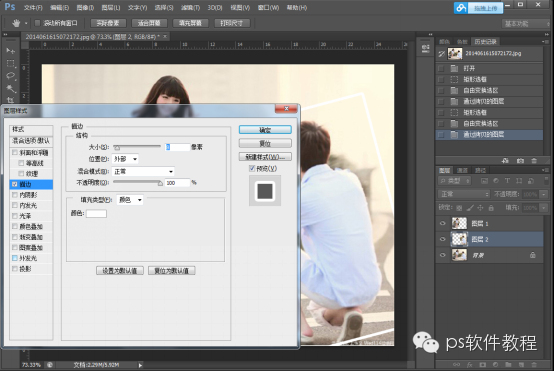
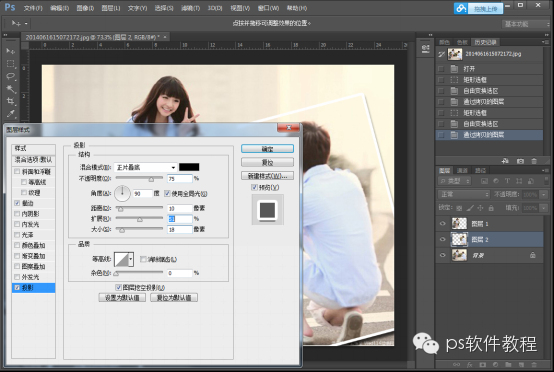
ж≠•й™§3гАБжЛЈиіЭеЫЊе±В2зЪДеЫЊе±Вж†ЈеЉПпЉМз≤ШиііеИ∞еЫЊе±В1дЄКйЭҐ

ж≠•й™§4гАБиГМжك姙еЃЮпЉМжЙІи°МпЉЪж®°з≥К>йЂШжЦѓж®°з≥КпЉМиЩЪеМЦиГМжЩѓпЉМеЃМжИРжУНдљЬгАВ

е§ІеКЯеСКжИРпЉБжЬАзїИеЃМжИРжХИжЮЬпЉЪ

зїУиѓ≠пЉЪзЂ•йЮЛдїђиЃ∞еЊЧдЇ§дљЬдЄЪеУ¶пЉБйЭЮеЄЄжДЯи∞ҐжВ®зЪДйШЕиѓїпЉМз•ЭжВ®е≠¶дє†жДЙењЂпЉБ
жЫіе§ЪзЫЄеЕ≥жХЩз®ЛпЉЪ
PSе¶ВдљХжККиіЭеЕЛж±ЙеІЖзЕІзЙЗе§ДзРЖжИР GTA 5 зЪДй£Ож†Љ
PSе∞ЖжЩЃйАЪзЕІзЙЗе§ДзРЖжИРзЂ•иѓЭй£Ож†Љ
PSзЕІзЙЗе§ДзРЖпЉЪ4ж≠•е∞ЖзЊОе•≥еИґдљЬжИРзі†жППжХИжЮЬ
зЙИжЭГиѓіжШОпЉЪ
жЬђжЦЗдЄЇдљЬиАЕеИЖдЇЂпЉМзњЉиЩОзљСйЉУеК±дїОдЄЪиАЕеИЖдЇЂеОЯеИЫеЖЕеЃєпЉМзњЉиЩОзљСдЄНдЉЪеѓєеОЯеИЫжЦЗзЂ†дљЬдїїдљХеЖЕеЃєзЉЦиЊСдњЃжФєпЉБе¶ВдљЬиАЕжЬЙзЙєеИЂж†Зж≥®пЉМиѓЈжМЙдљЬиАЕиѓіжШОиљђиљљпЉМе¶ВжЧ†иѓіжШОпЉМеИЩиљђиљљж≠§жЦЗзЂ†й°їзїПеЊЧдљЬиАЕеРМжДПпЉМеєґиѓЈйЩДдЄКеЗЇе§Д(зњЉиЩОзљС)еПКжЬђй°µйУЊжО•: http://www.yiihuu.com/twjc/29797.html и∞Ґи∞ҐеРИдљЬпЉБж≠§е§ЦпЉМзњЉиЩОзљСйЭЮ媪搥ињОеОЯеИЫеЫЊжЦЗпЉМжКХз®њйВЃзЃ±пЉЪ2933280172@qq.com


